画图怎么反色 反色照片的画图工具使用方法
发布时间:2023-12-25 12:45:21 浏览数:
如何给一幅图像进行反色处理,让照片呈现出截然不同的效果?反色照片的画图工具使用方法可以帮助我们实现这一目标,通过对图像中的颜色进行反转,原本亮度较高的区域将变得暗淡,而原本暗淡的区域则会变得明亮。这种画图技术可以为我们带来全新的视觉体验,使得平凡的照片瞬间变得独特而有趣。在本文中我们将探讨如何使用反色照片的画图工具,为您呈现一幅不同寻常的图像世界。无论您是一名摄影爱好者还是一个喜欢探索新奇的人,这些技巧都将为您带来无限的创造力与乐趣。
方法如下:
1.我们找到图片,先添加到画图工具。

2.我们添加完成图片后,我们点击图片。

3.点击图片后,我们使用右键点击。
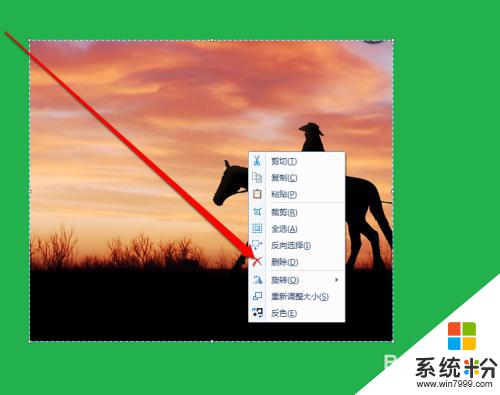
4.然后出现一个右键菜单,我们在菜单中点击反色的图标。
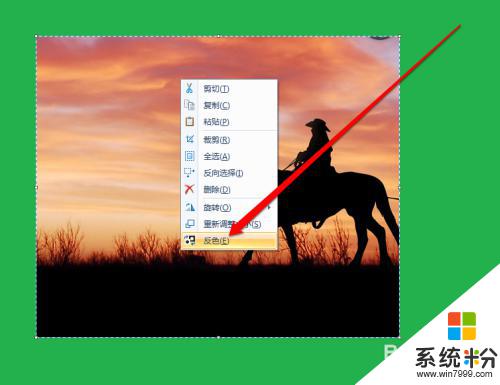
5.这个时候我们就看到,图片就反色完成了。
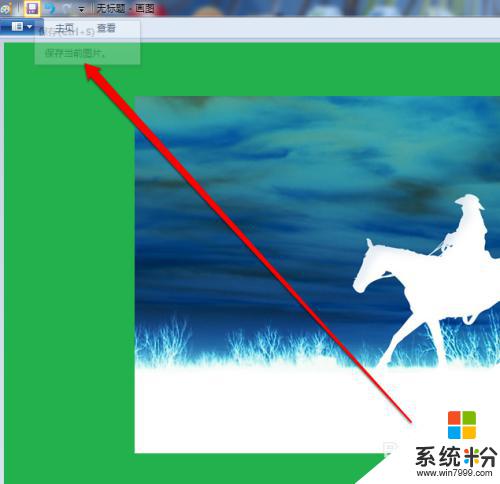
6.我们然后在图片页面,点击保存的按钮。
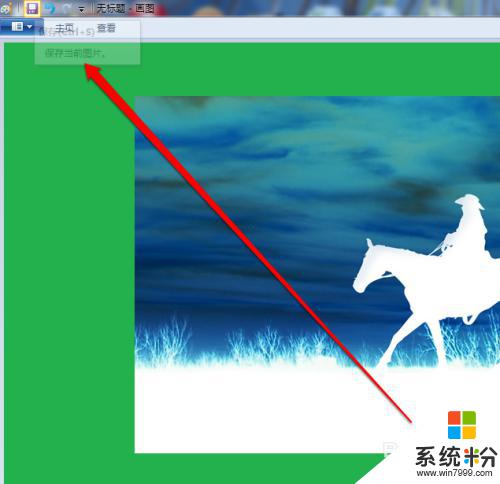
以上是如何反转画图颜色的全部内容,如果您遇到了这种情况,可以按照这篇文章中的方法解决。希望对您有所帮助!